神舟优雅怎么设置u盘启动 神舟优雅通过bios设置u盘启动教程
神舟优雅笔记本是一款性价比很高的电脑,质量也不错,但是不建议用来玩大型游戏。有用户想要对其重装系统,但是不知道怎么设置u盘启动,针对这个问题,下面小编就来给大家介绍一下具体的操作流程。
神舟优雅通过bios设置u盘启动教程
1、开机后按Delete键,进入bios。
2、选择Adcanced,选择SATA Configuration,SATA Mode选择AHCI Mode。
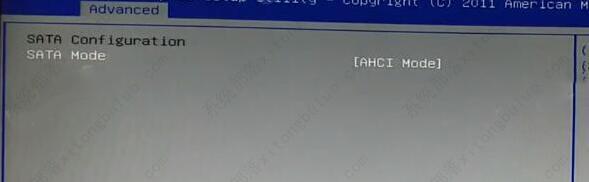
3、选择Boot,选择Hard Disk Boot这项,Boot Option #1选择U盘的名字。
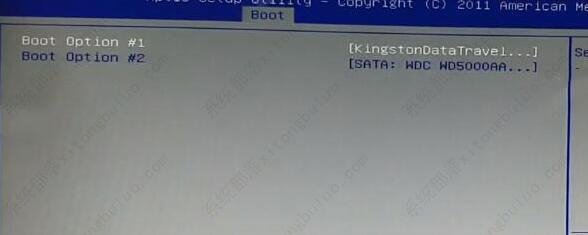
4、返回选择Boot Option Priorities,Boot Option #1选择U盘的名字。
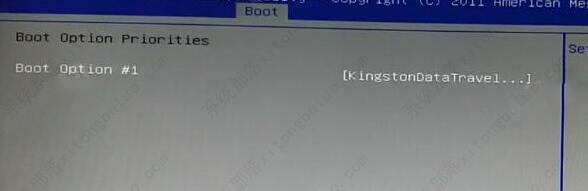
5、按F10保存退出,电脑会自动重启进入PE系统。
6、快捷启动开机按F11,选择U盘后重启进入PE。
相关文章
- 神舟台式电脑如何重装系统win10?石大师一键重装系统教程
- 神舟台式电脑怎么重装系统?神舟重装系统教程步骤
- 神舟优雅X4-2020S2笔记本安装win10系统教程
- 神舟优雅x5笔记本怎么重装win10?
- 神舟优雅x4怎么使用u盘启动盘安装win10系统?
- 神舟优雅win10改win7系统教程
- 神舟优雅x3d1笔记本怎么重装win7系统?系统之家一键重装系统步骤
- 戴尔灵越7000笔记本如何使用u盘启动盘安装win7系统?
- 中柏笔记本ezbook怎么使用u盘启动盘安装win7系统?
- 炫龙m7怎么使用u盘启动盘安装win7系统?
- 惠普暗影精灵2怎么使用u盘启动盘安装win11系统?
- 方正笔记本如何使用u盘启动盘安装win11系统?
- u盘启动盘无法进入引导安装系统如何解决?
- 联想小新pro13锐龙版怎么使用u盘启动盘安装win7系统?
- 雷神911pro使用u盘启动盘安装win10系统教程
相关推荐
-
石大师U盘制作工具 V2.0.0 官方版

石大师U盘制作工具是一款十分便捷实用的系统重装工具,具有简单、快捷、安全、智能等特点,真正的傻瓜式制作,无需光驱,无需U盘,无需技术,鼠标单击,即可完成系统重装。有需要的朋友们欢迎点击下载使用。
-
系统之家U盘制作 V2.0.0 免费版

系统之家U盘制作工具是系统之家打造的系统重装工具,可以在线检测当前系统环境,检测当前电脑的硬件信息,并为用户推荐当前电脑最适合安装的操作系统,实现一键全自动安装升级操作系统。
-
晨枫U盘启动盘制作工具 V5.0_2007 官方版

晨枫U盘启动盘制作工具是一款万能U盘启动盘制作软件,这里为大家带来的晨枫U盘启动盘制作工具5 0版本,也是目前功能最为强大的。用户不需要专业的经验,跟着晨枫U盘启动盘制作工具的指示就能轻松完成操作,制作过程简单方便,容易上手。
-
Ventoy2Disk(U盘启动工具) V1.0.73 免费版

Ventoy2Disk绿色免费版是一款U盘启动制作工具,功能非常强大,使用该软件只需要U盘中有iso文件直接就可以进行启动,相比较传统的U盘启动工具,这款软件更加快速好用。需要的朋友欢迎下载收藏。
-
Ventoy2Disk(U盘启动工具) V1.0.71 免费版

Ventoy2Disk是一款好用的U盘启动工具,功能强大,能够全面满足用户的多样化需求,软件操作简单,使用该软件只需要U盘中有iso文件即可启动,支持Legacy BIOS和UEFI模式,无需格式化U盘,即可拷贝ISO镜像文件,有需要的用户快来下载体验吧。
-
老毛桃winpe V9.5 最新版

老毛桃u盘启动盘制作工具让用户可以自由替换系统,支持GHOST与原版系统安装,方便快捷。是一款不需要任何技术基础,一键制作,自动完成制作的装机必备工具。老毛桃u盘启动盘制作工具支持双显卡笔记本的引导进PE,防蓝屏新技术,旧电脑智能加速,欢迎下载







